word图片白底变成透明底的教程
时间:2024-02-26 09:13:38作者:极光下载站人气:416
word是一款功能强大的文字处理工具,它可以让用户用来写论文、写文章或是记录知识点等文字内容,总之只要是关于文字的编辑问题,都可以在word软件中来解决,所以word软件成为了用户编辑文档文件的首选,当用户在word软件中编辑文档文件时,在页面上插入了白底图片,想要将其变成透明底,却不知道怎么来操作实现,其实这个问题是很好解决的,用户直接在菜单栏中点击插入图片和图片工具,接着在颜色下拉选项卡中选择设置透明色选项,随后点击图片白底即可快速变成透明底,那么接下来就让小编来向大家分享一下word图片白底变成透明底的方法教程吧,希望用户能够从中获取到有用的经验。
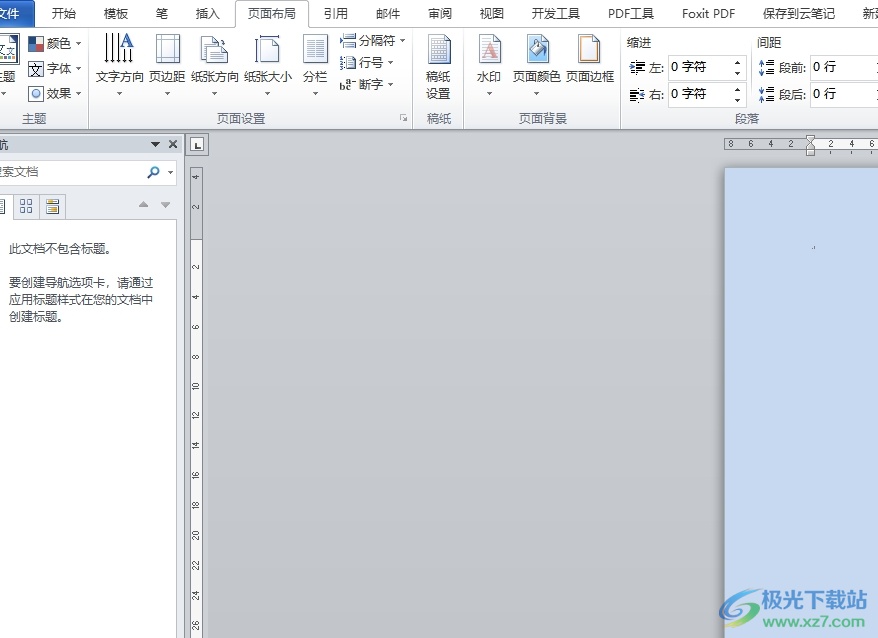
方法步骤
1.用户在电脑上打开word软件,并来到文档文件的编辑页面上来进行设置
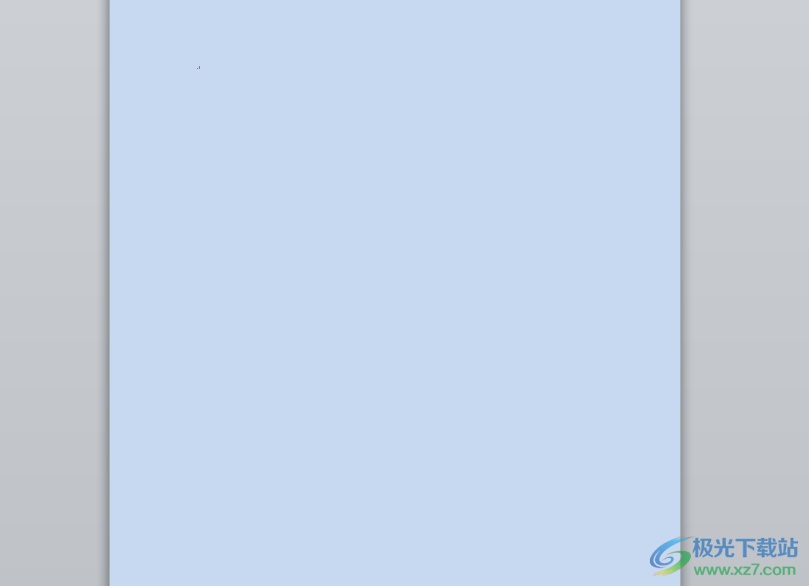
2.接着在页面上方的菜单栏中点击插入选项,将会显示出相关的选项卡,用户选择其中的图片选项
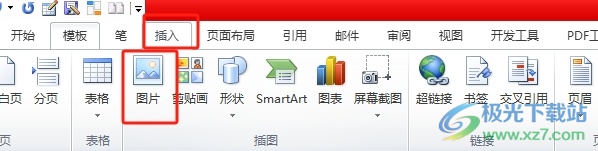
3.在打开的文件夹窗口中,用户选择其中的白底图片后,按下右下角的打开按钮
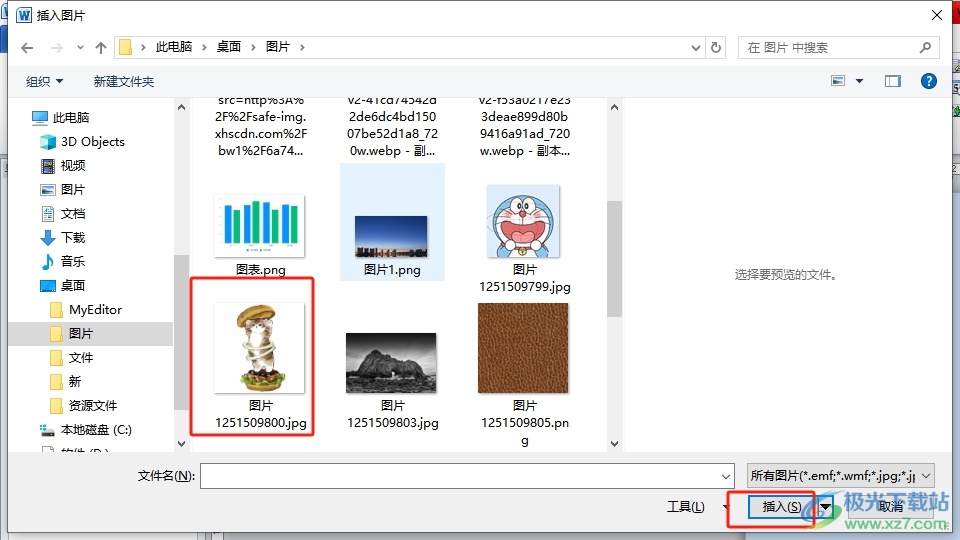
4.这时在编辑页面上用户就可以看到成功插入的图片,然后需要用户点击菜单栏中图片工具的格式选项,在显示出来的选项卡,用户选择颜色选项
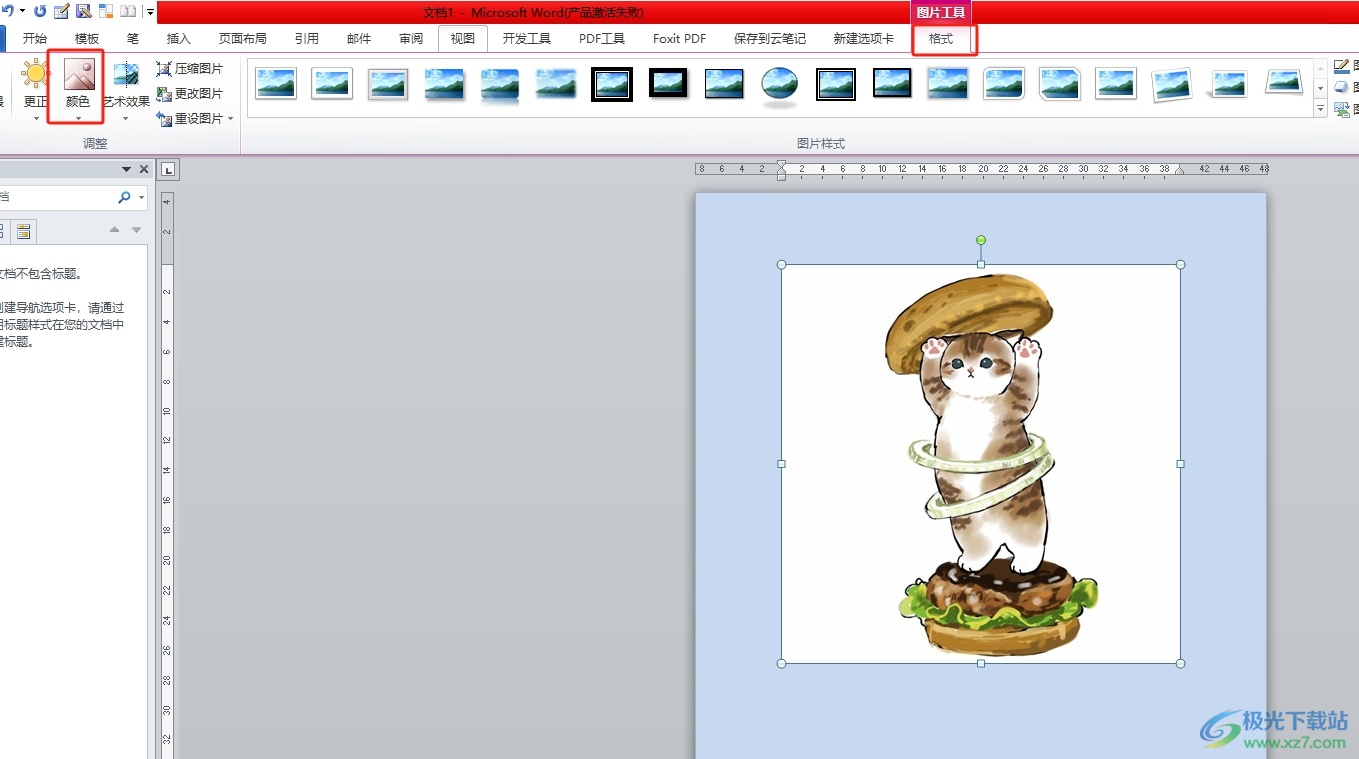
5.会弹出来的下拉选项卡,用户选择其中的设置透明色选项即可解决问题
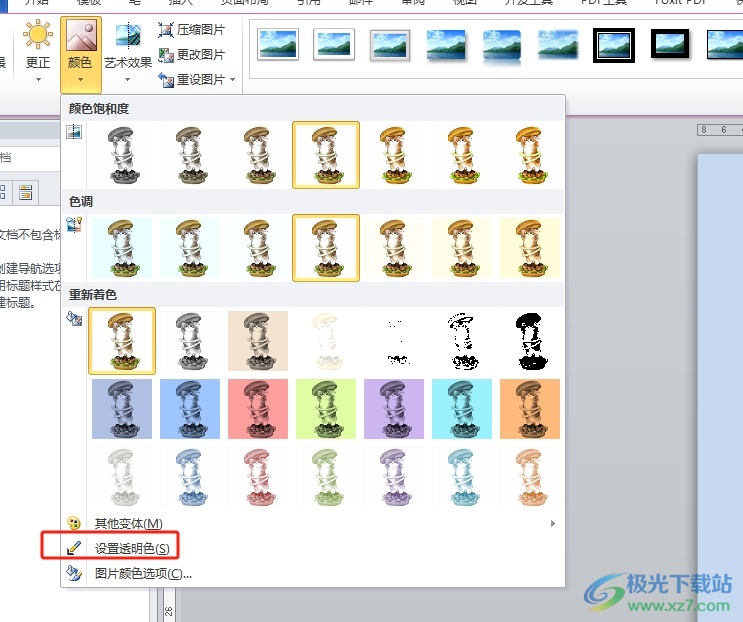
6.完成上述操作后,用户在页面上可以看到鼠标光标变成了笔样式,用户在图片的白底处单击鼠标左键即可成功变成透明色
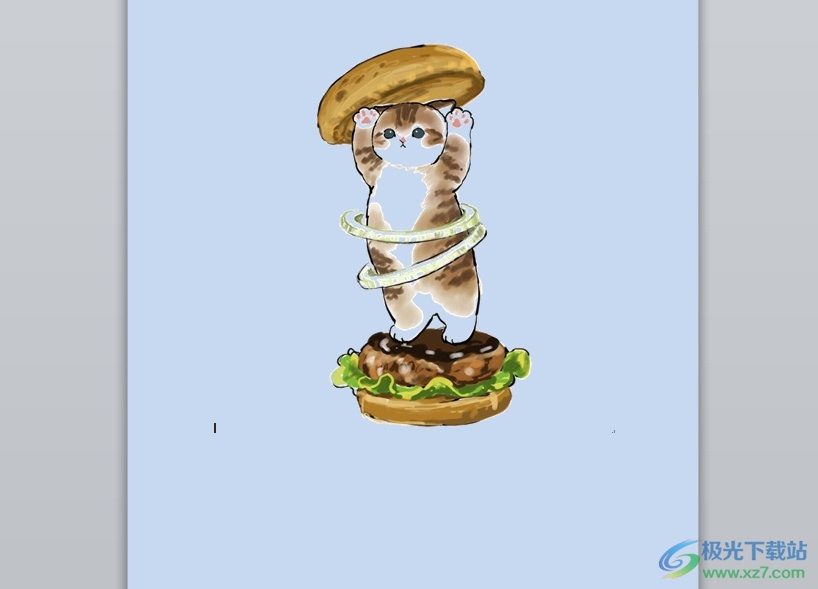
以上就是小编对用户提出问题整理出来的方法步骤,用户从中知道了大致的操作过程为插入图片-点击图片工具的格式选项-选择颜色-设置透明色-点击白底变成透明底这几步,方法简单易懂,因此感兴趣的用户可以跟着小编的教程操作试试看。

大小:60.68 MB版本:1.1.2.0环境:WinAll, WinXP, Win7
- 进入下载
相关推荐
相关下载
热门阅览
- 1百度网盘分享密码暴力破解方法,怎么破解百度网盘加密链接
- 2keyshot6破解安装步骤-keyshot6破解安装教程
- 3apktool手机版使用教程-apktool使用方法
- 4mac版steam怎么设置中文 steam mac版设置中文教程
- 5抖音推荐怎么设置页面?抖音推荐界面重新设置教程
- 6电脑怎么开启VT 如何开启VT的详细教程!
- 7掌上英雄联盟怎么注销账号?掌上英雄联盟怎么退出登录
- 8rar文件怎么打开?如何打开rar格式文件
- 9掌上wegame怎么查别人战绩?掌上wegame怎么看别人英雄联盟战绩
- 10qq邮箱格式怎么写?qq邮箱格式是什么样的以及注册英文邮箱的方法
- 11怎么安装会声会影x7?会声会影x7安装教程
- 12Word文档中轻松实现两行对齐?word文档两行文字怎么对齐?
网友评论